過去番組を好きな時に見れる全録レコーダー、テレビ好きは憧れて一度は購入を考えたことありますよね。
去年、REGZA(レグザ)タイムシフトマシンDBR-M4008を購入、1年間使用した中で実際に使用している機能や、ちょと使いづらい部分など紹介します。
機種選定の際のポイントも載せていますので、REGZAを買おうしている方や、他の機種を買おうとしている方も参考にしてみて下さい。
REGZAタイムシフトマシンDBR-M4008の機能紹介とコメント

DBR-M4008機能説明の中から、テレビで見る事が多い筆者が使用している・使用していない機能などコメント入りでご説明します。
DBR-M4008使用している機能
・6チャンネル×最大約15日間分録画可能
スマホ画質にした場合ですが、TVで見た時はカクカクするのでAVC高画質モード(最大7チャンネル)にしています。なのでTVで見るなら録画可能期間は一週間前後と思った方が良いですね。
・最大7チャンネル(ch)常時録画可能
テレビで見てもカクカク(コマ落ち)しないAVC高画質で5番組常時録画(地デジ)+2番組予約録画(地デジorBSor110度CS)で使用しています。
・残したい番組は自動削除の前に保存可能!
これ良いですよ!過去の番組を見てこれ面白いからもう一回見ようと思ったり、ブルーレイに保存したりと使うこと多いです。
・タイムシフトマシン録画した番組も効率よくチェック、チャプター表示/スキップ操作
過去番組もチャプターが付くのは当然だと思っていましたが、この記事を書いていて初めて知りました。この機能が無いと過去番組をちょい見するのに苦労しますよ。
DBR-M4008使用していない機能
・ビジュアル過去番組表
初めだけ、どんなものか見たくて表示しましたが、その後は全く使っていません。
・保存変換せずにタイムシフトマシン録画した番組をすぐに持ち出せる。スマホ持ち出し用画質
外ではYoutubeを見ているので番組を持ち出したいと思ったことは無いので使わないですね。
DBR-M4008意識せず使用している機能・滅多に使わない機能
・「録画予約不要」でチャンネルまるごと録画
予約しなくても設定したスケジュールで勝手に録画、録画容量を超えたら勝手に古い番組から自動的に消去してくれますよ。
・録画容量の割り当てを自由に変更
約1ヶ月に一度保存したが見ない番組を消しているので容量で困ったことは有りません。なので割り当ては購入当初のままです。
・録画設定を1画面で分かりやすく表示、タイムシフトマシン設定
半年くらい使って慣れてくると録画期間を延ばすため、このチャンネルは深夜の番組見ないから短くして、あのチャンネルは長くしてとか変更し出すので判りやすい。
全録レコーダー選びのポイント
全チャンネルを録画出来て、ブルーレイも書き込める国産メーカーを探しましたが、意外と需要が少ない為か東芝製REGZA(レグザ)とパナソニック製DIGA(ディーガ)の2社しかありませんでした。
筆者は5つのポイントに注目し東芝製REGZAに決定したので、そのポイントをご紹介します。
購入を検討されている方の参考になれば幸いです。
1.同時録画チャンネル数が多い
2.多くの期間録画できる
3.記録出来る時間を追加できる
4.壊れにくい
5.ハードディスクが壊れても自分で修理出来る(メーカー保証外)
同時録画チャンネル数が多い
全録ならどれも一緒と思いそうですが、チャンネル数が7チャンネル・11チャンネル、地デジ・BS・110度CS全て録画可能なチャンネルや、地デジだけ録画可能なチャンネルなど違いが有ります。
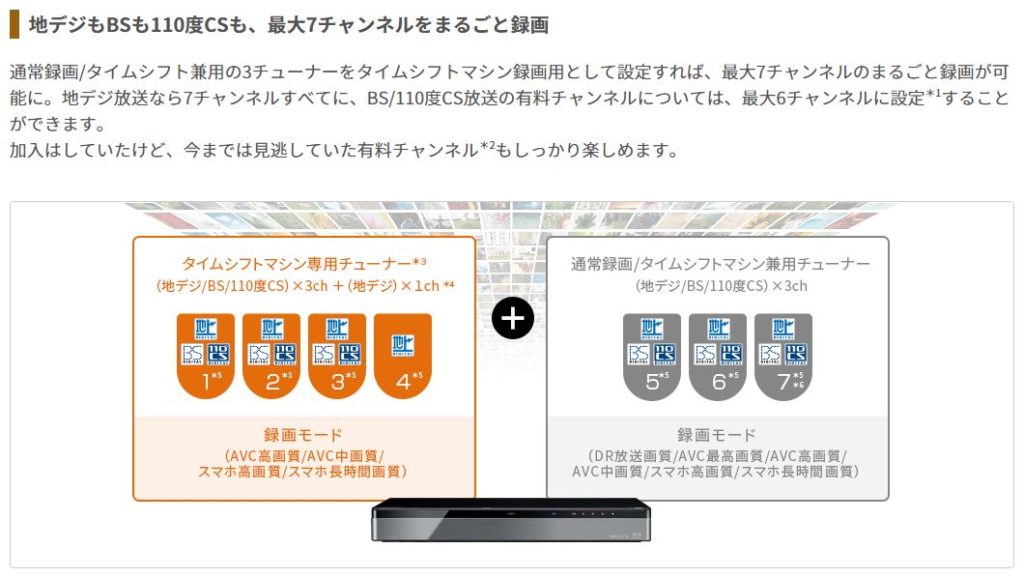
DBR-M4008は、タイムシフトマシン専用(常時録画専用)4チャンネル(ch)と、予約録画/常時録画を選べる3チャンネルの、合計7チャンネルあり、地デジ放送なら7チャンネル全て、BSや110度CSなら最大6チャンネルに設定できます。
北海道在住の筆者は、民法4大放送局とTVH(テレビ北海道)の合計5局を常時録画にし、残り2chはBSやNHKで面白い番組があっても録画出来るよう予約録画用に設定しています。
本当は、地デジ全ての放送局を常時録画したかったのですが、全て常時録画設定にすると7チャンネル必要になり、BSを録画出来なくなるので、あまり見ないNHKを除外してます。
パナソニック製DIGA(ディーガ)には11チェンネルの機種も有るので、地デジを全て常時録画したい方はDIGAのDMR-UBX8060 ![]() を購入しましょう。お値段は1.5倍以上とお高くなりますよ。
を購入しましょう。お値段は1.5倍以上とお高くなりますよ。
多くの期間録画できる
せっかく買うのだから、より長期間保存出来る全録レコーダーが欲しいですよね。
全録レグザ最上位機種のDBR-M4008でも録画期間は約15日間です。
下位モデルのDBR-M3009は3万円安いのに11日間録画出来るので、選定に迷いましたが、やはり2週間は録画したいので最上位機種を選びました。
実際は、テレビで快適に見れる設定にすると約7日間になります。
購入後に突き付けられた現実を思い出すと、この選択は正しかったと今でも実感しています。
・色々試して辿り着いた、筆者の録画設定
購入したDBR-M4008は、カタログ上では約15日録画となっていますが、これは全6チャンネルをスマホ長時間画質モードで23時間録画した場合なので、録画した番組をスマホでしか見ない方は充分でしょう。
でも、スマホ長時間画質モードで録画した番組をテレビで見ると、画質も粗くカクカクした映像になりちょっと見るには耐えがたい。
テレビで高画質・スムーズな映像を見るには、録画設定をAVC高画質にすることをお勧めします。
AVC中画質にしても、映画等情報量が多い番組だとカクカクした映像になったので。
下記画像は録画の殆どをテレビで見ている筆者の設定内容で、全チャンネルをAVC高画質にしているため約8日間と録画期間は短くなりましたが、画質も良く快適に視聴出来ています。
購入を検討されている方や、購入した方は参考にして見て下さい。
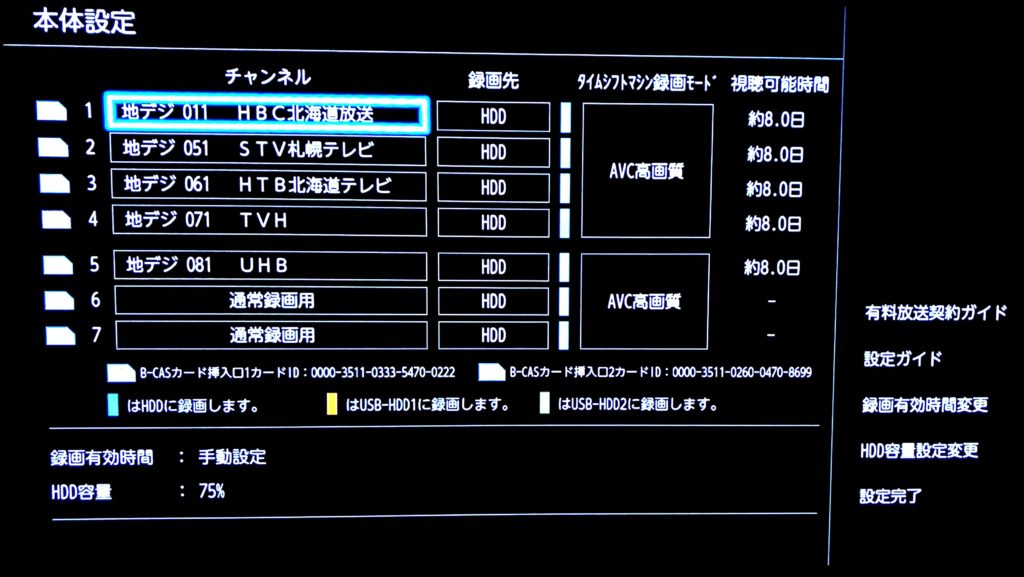
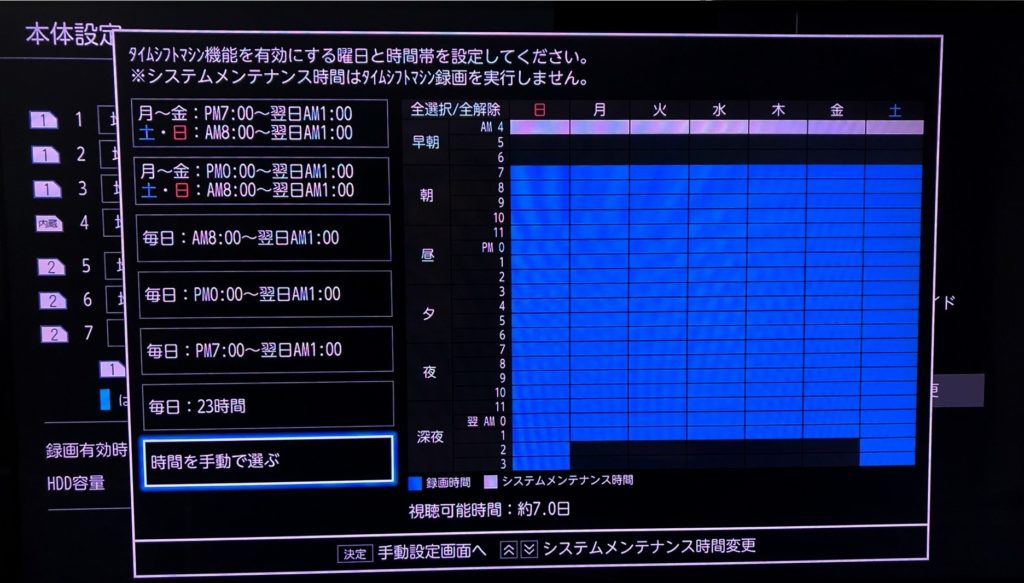
筆者の録画設定は、平日の朝5~7時迄・夜中2~4時迄は、今まで見たいと思った番組が殆ど無かったので月~金曜日は7~2時迄で設定しました。
しかし土~日曜日の深夜は、短編ドラマ・ドキュメント番組とか興味有る番組を放送しているので、7~4時迄に設定しています。
記録出来る時間を追加できる
標準の録画容量が足りなくなっても、録画期間を延ばす方法が無いか確認しました。
全録レグザは標準の録画容量(ハードディスク容量)でも足りない場合は、外付けUSBハードディスク・SeeQVault™対応USBハードディスクを接続すれば録画容量を簡単に増やす事が出来ます。
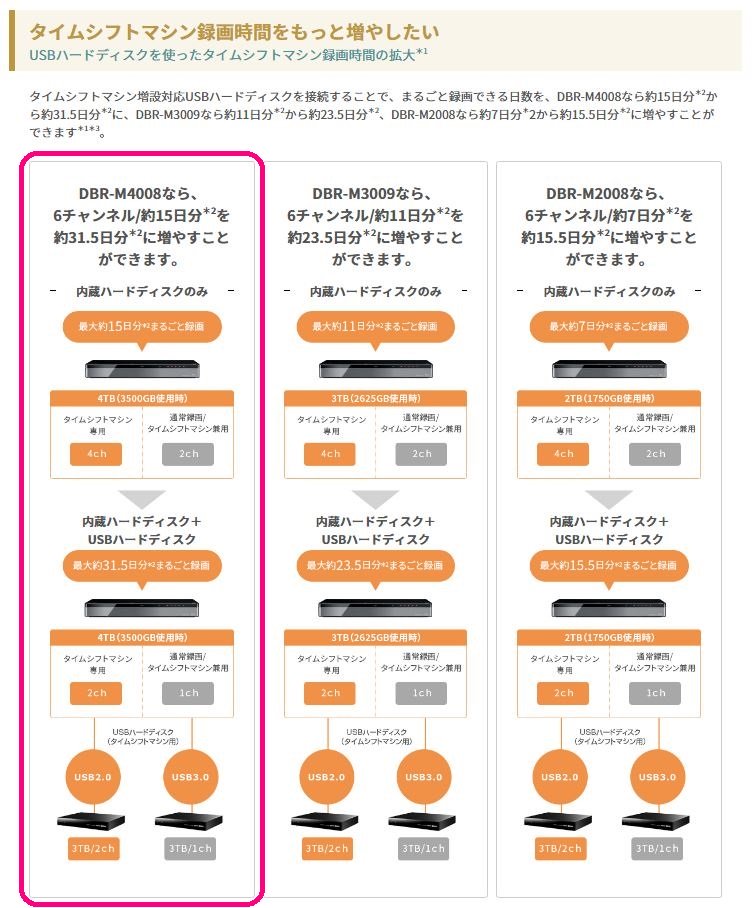
外付けUSBハードディスクは、最大6TBのハードディスクを最大4台まで接続できます。標準搭載のハードディスクは3.5TBで約15日間ですから、6TBのハードディスクを1台(約25日間分)接続すると、単純計算で40日間録画出来る様になります。
筆者の使用している設定内容でも20日間録画出来るようになるので、標準容量で物足りなさを感じ始めたら増設しようと思います。
SeeQVault™対応USBハードディスクも接続可能で、このハードディスクに録画された番組はSeeQVaultに対応しているレグザレコーダーやテレビに接続しても視聴できるメリットがあります。
ただし、通常録画や録画のバックアップ用にしか使用できず、再生できる対応機器にも制限が有りますので購入の際は注意して下さい。
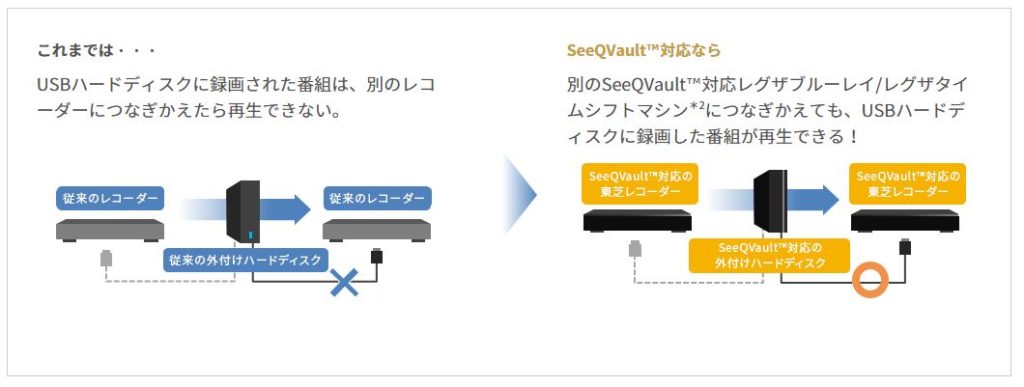
壊れにくい
壊れにくい点も、購入するうえで重要なポイントになりますが、東芝レグザもパナソニック製DIGAも日本製なので、どちらを購入しても安心感が有りますね。
ですが、全録レコーダで一番壊れる可能性が高い部品はハードディスクです。
録画した番組を見ることが無くても、番組を保存するためハードディスクは常に動き続けていますので、日本で周到な動作チェックを受けクリアーしても、ハードディスクは海外で作られているため数年で壊れることもあります。
数年でハードディスクが壊れて修理代に数万円払うのは嫌だと思われる方は、安心をプラスする保険と考え5年保証を付けるのが良いと思います。
ハードディスが壊れても自分で修理出来る(メーカー保証外)
これは筆者のケチさ加減がバレてしまうので、あまり書きたくなかったのですが、全録レコーダで一番壊れる可能性が高い部品のハードディスクを自分で交換できるかも購入ポイントでした。
全録レコーダーではありませんが、2世代前に持っていたハードディスクレコーダーが、5年間に3回もハードディスクが壊れ、録画した番組は無くなり修理に出しても2~3週間戻ってこない苦い経験があります。
幸いにも購入時に5年保証を付けていたので修理代は全て無料でしたが、修理に出している間に保存したかった番組が録画出来なかったのはテレビ好きにはとても悲しい出来事です。
過去の苦い経験から、ハードディスクが交換できるかネットで調べると、ディーガは交換方法が見つかりませんでしたが、レグザは自分でハードディスクを交換できることが判りました。
いくつか画像付きで交換方法を載せているページが見つかりましたが、ここでは案内を控えますが「DBR-M4008 ハードディスク交換」を検索ワードにして調べれば直ぐに分かりますよ。
自分で交換すると言う事は「メーカー保証の対象外」になりますし、一度分解してしまうとリコールも含め一切の保証が無くなるので覚悟して実施して下さい。
便利さを実感スマホdeレグザ
全録レグザが手元に届いてから半年くらい経ったある日、見たい過去番組があったのですが、子供が他の番組を見ていたので終わるのを待っていた時、ふと「スマホdeレグザ」の名前を思い出しました。
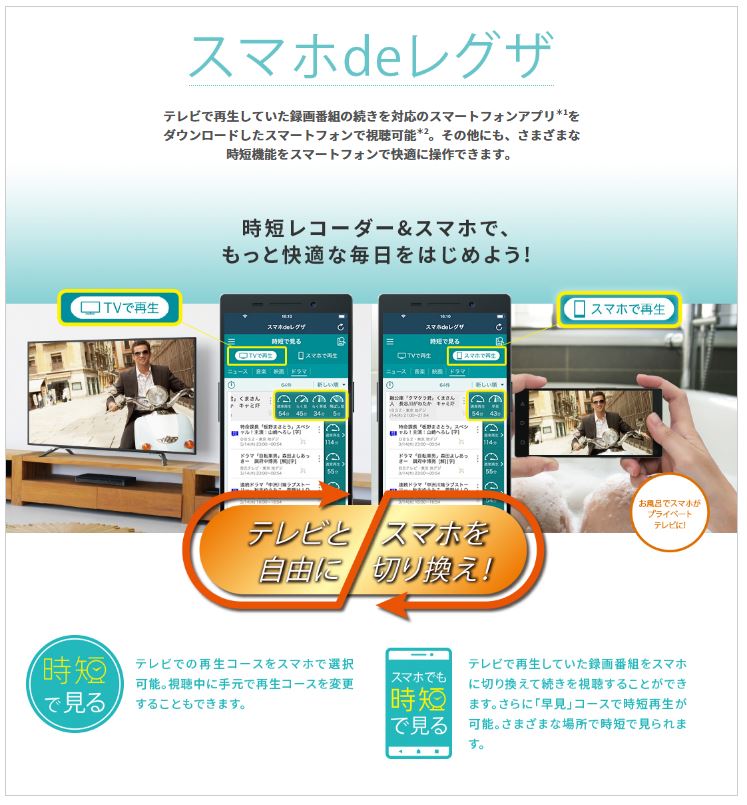
自宅では、パソコン、全録レコーダー、テレビに、無線LAN、スマホ全てインターネットが出来るLAN環境を整えているので、さっそくレグザの説明書を見ながらiphoneを片手に操作し接続完了。
半信半疑になりながら、見たい番組を選ぶと表示するまで少~し待ちましたが、当たり前の様に番組が再生され音声も問題なく聞こえました。いや~これは超便利!
それ以来、テレビを占有されていても気にすることなく、スマホdeレグザで録画された過去番組を見れるので、筆者は極上なテレビ生活を送ることが出来ています。
レグザの残念ポイント
筆者としては、REGZA(レグザ)タイムシフトマシンを購入し良い点ばかりで、基本不満は無いのですが、他のレコーダーも共通している残念ポイントとして挙げるなら。
・キーボードを接続して使用できるようにして欲しい。
番組検索やブルーレイ書き込みの時に文字入力をしますが、リモコンしか使えないので入力する手間がとても掛かるのでUSBキーボード等接続出来たら、より便利に使用できますよね。
または、リモコンに液晶画面を付けてフリック入力出来るようになると、もっと良いです。
役立ちます!再生中のスキップ調整
本当は残念ポイントに含めようとしていた内容なのですが、記事を書きながらレグザの機能を調べ直して気づいたので役立ちますに変更してご紹介します。
その機能とは、再生中に使ういくつかのスキップボタンの一つに、飛ばす・戻す時間を調整出来るボタ
ンがあることです。
購入当初から再生中に場面をスキップするとき、丁度良い時間でスキップするボタンは無いものかと色々ボタンを押して探していましたが、説明書をよく読んでいなかったので見つかりませんでした。
1年以上経ちましたが、気づけて良かった。
再生するときに使うスキップやコマ送りボタンの説明ページの中で、黄色マーカーで囲んだボタンがスキップする時間を調整できるボタンになります。
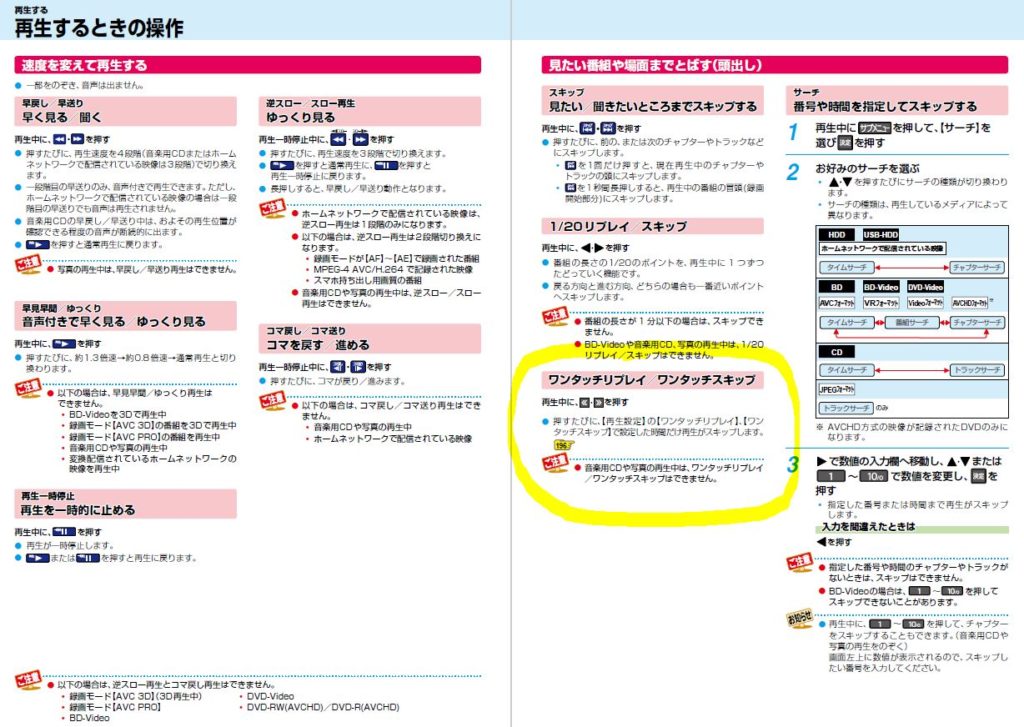
次に、スキップ時間の調整方法のページも載せておきます。
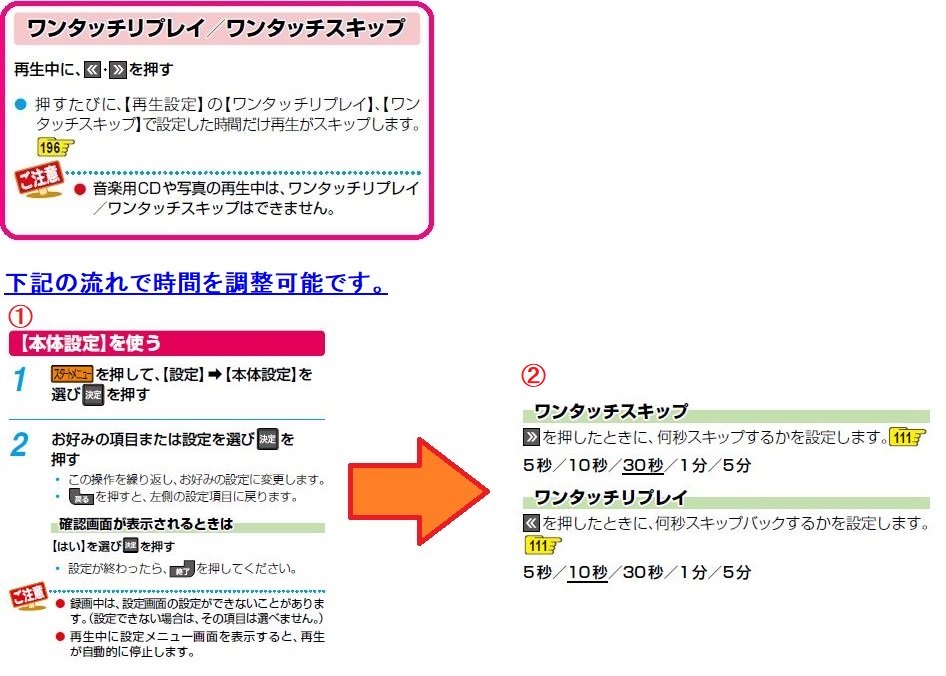
早送り再生、チャプタースキップ、コマ送り、1/20スキップと場面を飛ばすボタンが有りますが丁度いい具合に飛ばすボタンが有りませんでした。
このワンタッチスキップボタンもその一つで30秒先しか飛ばないので、正直使いづらいと思っていましたが、設定変更すれば5秒/10秒/30秒/1分/5分に調整できます。
変更すればもっと自分好みの飛ばし方が出来るので、役立ちポイントに大昇格です。
全録レコーダーレグザDBR-M4008を買うならポイントも付く楽天で価格をチェック
全録レコーダー購入後の快適テレビ生活
結論から先に言うと、全録レコーダーはテレビ好きが持つべきお勧すめの一品です。
筆者のテレビ生活で快適になった事は、
・新番組を見逃すことが無くなった。
・過去の番組表で知ったり、友達に聞いた面白い番組等も後から見れるようになった。
・何も考えずテレビを見たい時、過去番組表を見ながら番組サーフィンが出来る。
・番組を見れなかった時のストレスが無くなった。
全録レコーダーを買えば得られる当然の恩得ですが、どうして無理してでも早く買わなかったんだろうと思わせるくらい満足しています。
まとめ
- 全録レコーダーはレグザタイムシフトマシンDBR-M4008がお勧め。
- 使う人によって、いつも使う機能、使わない機能がある
- 全録レコーダー購入時は、ポイントを押さえて選びましょう。
- 購入後に使わないと思った機能でも一度は使ってみるべし。
- 使いづらい部分があったら説明書を読み直そう。
- テレビ好きが全録レコーダーを購入すれば快適なテレビ生活を送れる。
youtubeが主流になりつつある今日ですが、大画面で見れて楽しい番組も沢山あるテレビの世界。
その楽しい番組を見逃さず楽しみたい人がもっと増え、全録レコーダーの重要性が更に高まっていくことを願います。

